Superponer imágenes
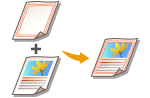 | Puede registrar imágenes como registros y marcos decorados como formularios de imágenes, y superponerlas en la salida. Esta función le permite imprimir logotipos de empresa en folletos para reuniones o unificar el diseño de propuestas de negocio añadiendo marcos. |
 |
Si establece <Superponer imagen> con el modo de Copia en cascada, es necesario registrar con antelación la misma figura de imagen con el mismo nombre en el equipo y en la fotocopiadora con función de cascada. Si no se registra la misma figura de imagen con el mismo nombre en ambos equipos, el trabajo se cancela. Si se registran varias figuras de imagen con el mismo nombre en la fotocopiadora con función de cascada, es posible que se utilice una imagen distinta para la función Superponer imagen. |
Registrar imágenes de formularios
Registre las imágenes de formularios en Configuración. Prepare el documento original con la imagen de formulario.
1
Pulse  (Settings/Registration)
(Settings/Registration)  <Opciones de funciones>
<Opciones de funciones>  <Comunes>
<Comunes>  <Opciones de impresión>
<Opciones de impresión>  <Guardar figura>
<Guardar figura>  <Guardar>.
<Guardar>.
 (Settings/Registration)
(Settings/Registration)  <Opciones de funciones>
<Opciones de funciones>  <Comunes>
<Comunes>  <Opciones de impresión>
<Opciones de impresión>  <Guardar figura>
<Guardar figura>  <Guardar>.
<Guardar>.2
Seleccione el tamaño del documento para la imagen del formulario y pulse <Siguiente>.
3
Seleccione cómo se superpone la imagen y pulse <Siguiente>.

Para superponer la imagen de formulario sin ajustar la densidad, pulse <Opaca>. Para superponer la imagen de formulario con la densidad reducida, pulse <Transparente> y ajuste la densidad.
4
Especifique las opciones de lectura según sea necesario.

Para obtener información sobre las opciones de lectura, consulte Operaciones de copia básicas, Mejorar y ajustar la calidad de la copia.
Si pulsa <Nomb. figura> puede configurar el nombre de la imagen del formulario.

Aunque no introduzca el nombre del formulario, la fecha y hora de guardado se establecen automáticamente como nombre del formulario. Por ejemplo, si se guarda a las 13:05:12 h del 30 de octubre de 2015, el nombre del formulario será "20151030130512."
5
Coloque el documento de la imagen del formulario en el cristal de copia y pulse  (Start). Colocación de documentos
(Start). Colocación de documentos
 (Start). Colocación de documentos
(Start). Colocación de documentosLa imagen del formulario se registra y se muestra en la lista.
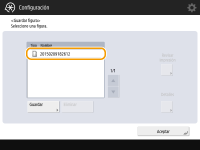
6
Pulse <Aceptar>  <Cerrar>.
<Cerrar>.
 <Cerrar>.
<Cerrar>. |
Para cambiar el nombre de la imagen del formulario ya registrada, seleccione la imagen del formulario de la lista en el paso 5 y pulse <Detalles>  <Cambiar nombre de figura>. Para eliminar la imagen de formulario, selecciónela de la lista y pulse <Eliminar>. <Cambiar nombre de figura>. Para eliminar la imagen de formulario, selecciónela de la lista y pulse <Eliminar>.Puede registrar hasta 100 figuras de imagen. Sin embargo, este número varía en función de la capacidad del disco duro. |
Superponer la imagen del formulario
Superponga la imagen del formulario y el documento para imprimir.
1
Coloque el documento. Colocación de documentos
2
Pulse <Copia>. Pantalla <Inicio>
3
Pulse <Opciones> en la pantalla de Funciones básicas de copia. Pantalla de funciones básicas de copia
4
Pulse <Superponer imagen>.
5
Pulse <Establecer> en <Anverso>.
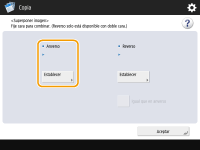

Si desea superponer la imagen del formulario en el reverso al realizar una copia de doble cara, configure <Reverso>. Para superponer la misma imagen de formulario que en el anverso, pulse <Igual que en anverso>. Para superponer una imagen de formulario distinta de la del anverso, pulse <Establecer> y continúe al paso 5.
6
Seleccione la imagen de formulario para superponer y pulse <Aceptar>.


Si desea imprimir la imagen de formulario por sí sola para comprobar la imagen de salida, seleccione la imagen de formulario de la lista y pulse <Revisar impresión>. Si desea confirmar el tamaño de la imagen del formulario y la configuración de superposición, pulse <Detalles>.
7
Pulse <Aceptar>  <Cerrar>.
<Cerrar>.
 <Cerrar>.
<Cerrar>.8
Pulse  (Start).
(Start).
 (Start).
(Start).Se iniciará la copia.
 |
Si ha cambiado la posición de la imagen (Desplazamiento de la imagen) o ha configurado un reflejo de imagen (Imágenes reflejadas (Imagen reflejada)), las opciones se aplican tanto en el documento como en la imagen. |